沒想到人生的第二篇部落格與第一篇竟然剛好相隔一個月 - -
這一個月發生了太多事情,導緻剛起步的部落格就被耽誤了,後面我會盡量加快更博的步伐 (ง •̀_•́)ง
這一個月中,最重要的一件事就是,我家的新成員十二
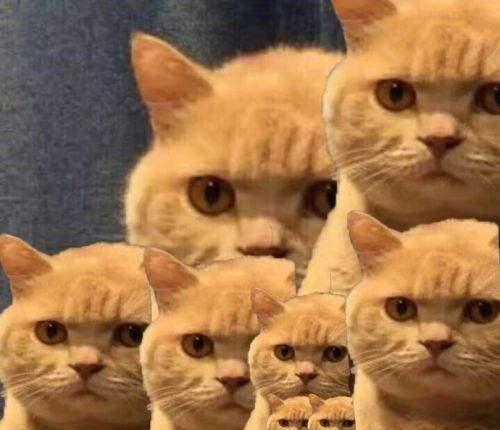
放錯了 - - 應該是這張
平時上班不在家,又想看它在家幹什麼,是以就想着做一個監控 (•̀ᴗ•́)و ̑̑
工具:樹莓派3代B型、USB攝像頭、SD卡一張
樹莓派分中國版和英文版,目測差距不大,我選擇的是中國版
USB攝像頭注意是否相容,可根據這個網址中的清單進行選擇
https://elinux.org/RPi_USB_Webcams
我選擇的是 Logitech C310
首先,做系統
1.用 SD Formatter 格式化SD卡
2.下載下傳Raspbian系統的鏡像
https://www.raspberrypi.org/downloads/
2.下載下傳 Win32 DiskImager ,将鏡像燒錄到SD卡上
掏出你的樹莓派,将SD卡插入卡槽,插上電源、網線,還有顯示器的HDMI插口和鍵盤
然後會出現這個界面
輸入賬号密碼
pi
raspberry
(PS:輸入密碼時不會顯示密碼)
到這裡樹莓派的系統就安裝好了,之後我們就可以不用顯示器而直接遠端進入樹莓派了,方法一般有三種
1.SSH遠端連接配接
2.遠端桌面連接配接
3.VNC遠端連接配接
這裡我使用的是第一種SSH遠端連接配接
下載下傳PuTTY
輸入你樹莓派的IP位址(可在路由器中查詢),然後點選open
理論上這就可以啦!
但是很不幸,我報錯了 - -
Network error:Connection refused
在網上找到了解決辦法
在SD卡根目錄中建立一個text檔案,命名為ssh,然後删掉檔案字尾(下面是原po位址)
http://blog.csdn.net/north_x/article/details/53821245
以上就是樹莓派的系統安裝啦 ʅ(´◔౪◔)ʃ